word制作桌牌方法一正一反
来源:网络收集 点击: 时间:2024-04-26【导读】:
word制作桌牌方法一正一反品牌型号:戴尔Inspiron15系统版本:Win10软件版本:word2019方法/步骤1/9分步阅读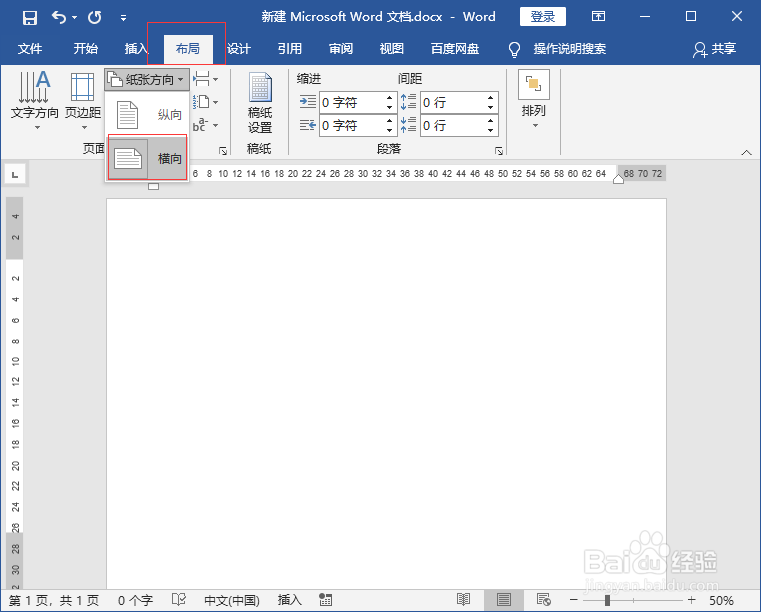 2/9
2/9 3/9
3/9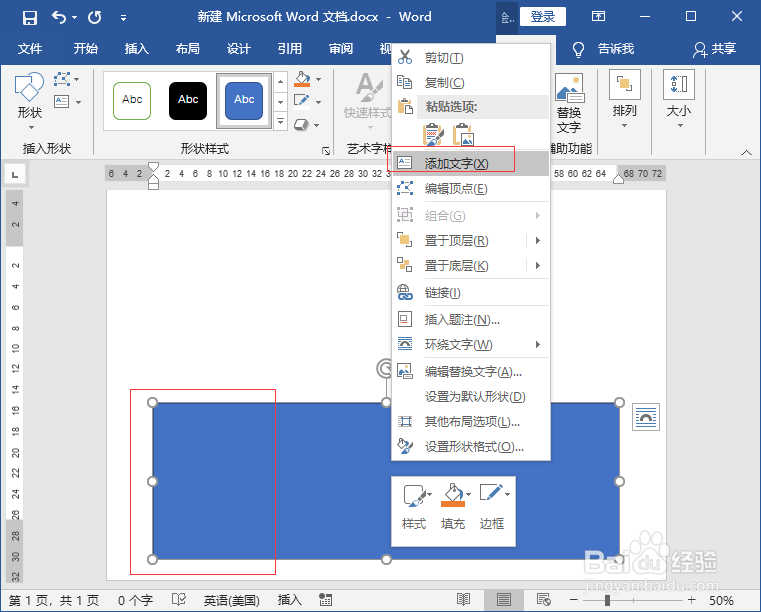 4/9
4/9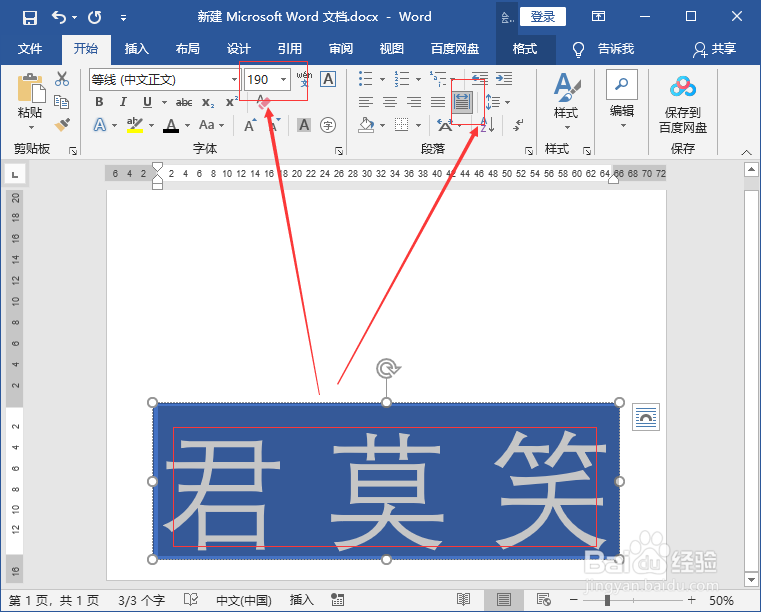 5/9
5/9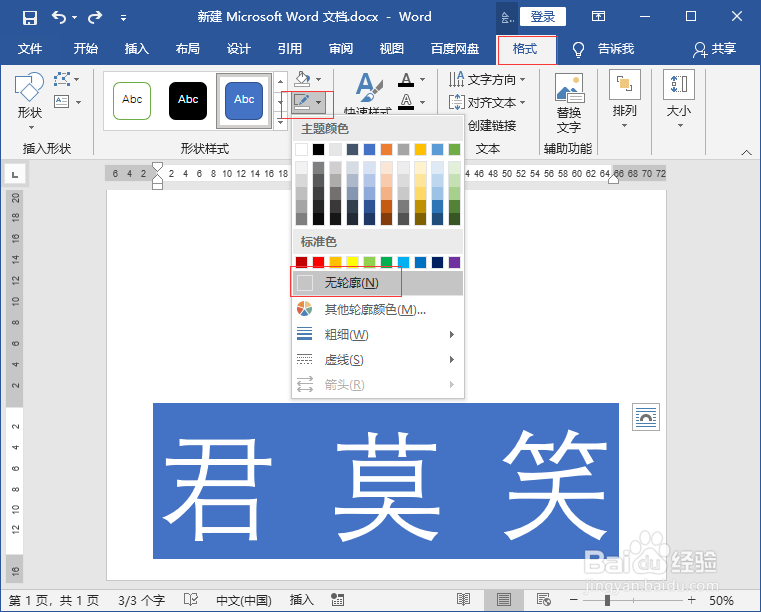 6/9
6/9 7/9
7/9 8/9
8/9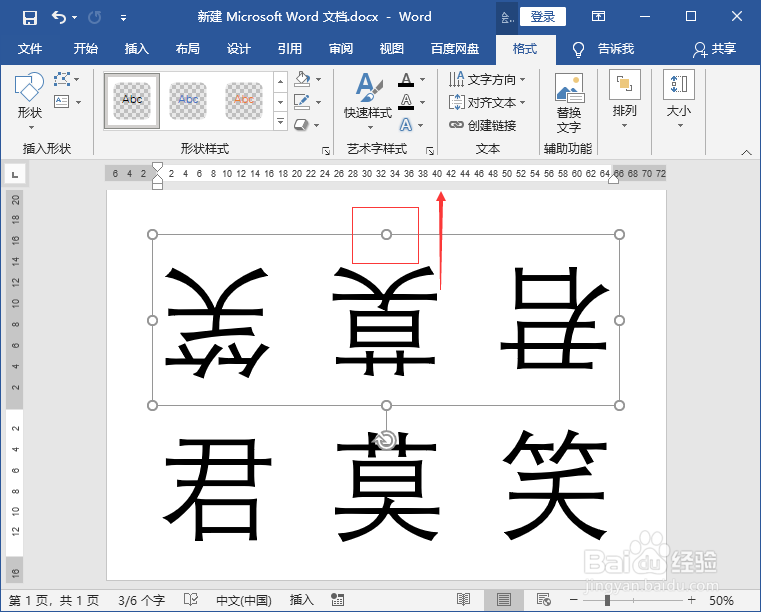 9/9
9/9 WROD文档WORD
WROD文档WORD
打开word文档,点击“布局”-“纸张方向”-“横向”把纸张横向显示。
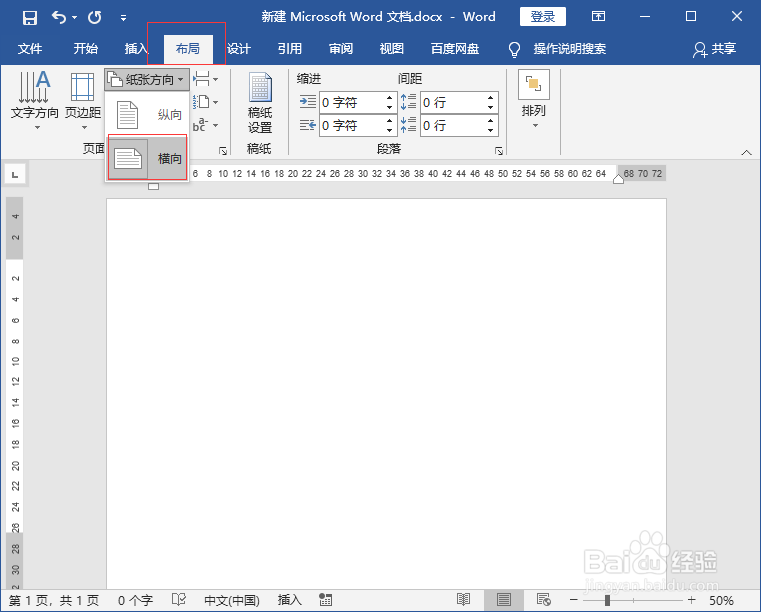 2/9
2/9点击“插入”-“形状”-选择“矩形”形状。
 3/9
3/9当光标变成十字,在页面底部画一个矩形,鼠标右键矩形单击“添加文字”。
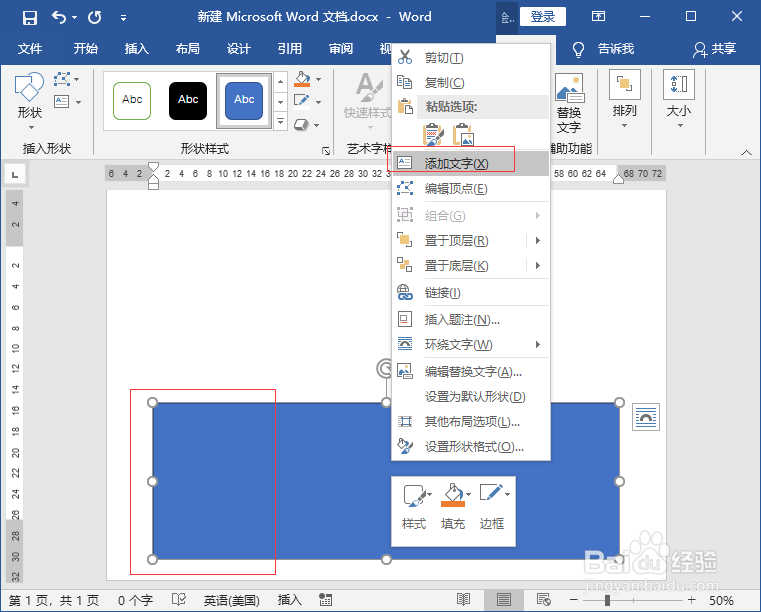 4/9
4/9在矩形中输入姓名,设置字体为190并设置分散对齐使文字充满矩形。
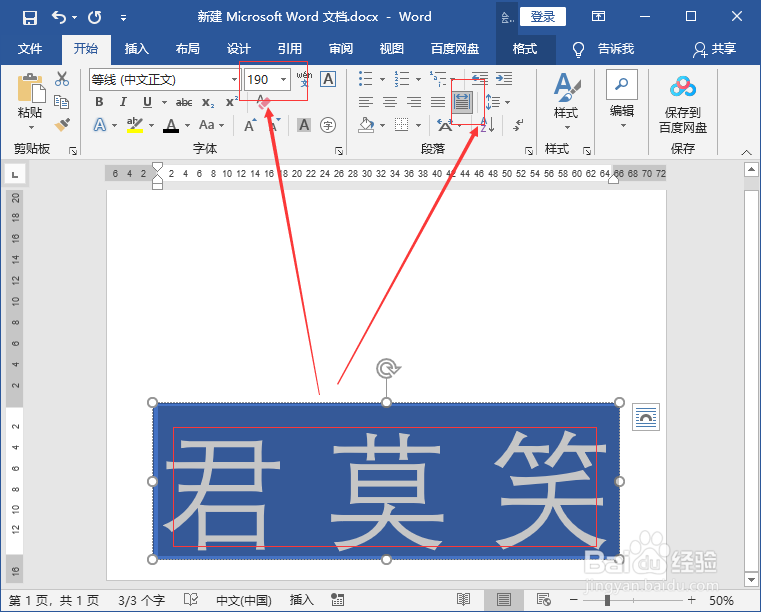 5/9
5/9选中矩形,在“绘图工具-格式”中点击“形状轮廓”-“无轮廓”把矩形边框去掉。
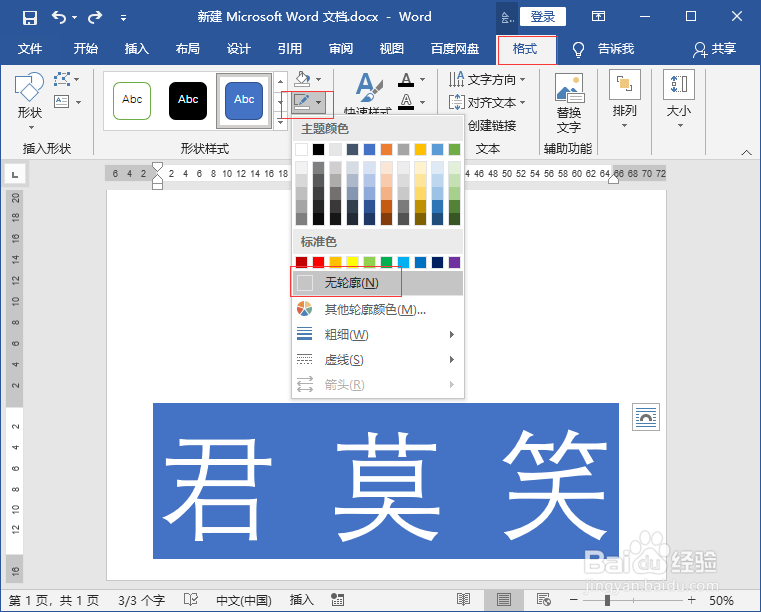 6/9
6/9选中矩形,在“绘图工具”-“格式”中点击“形状填充”-“无填充”把矩形背景色去掉。
 7/9
7/9然后点击选中矩形,按Ctrl+C,Ctrl+V复制一个矩形,
 8/9
8/9点住复制的矩形中间底部锚点向上拖拽翻转180度矩形。
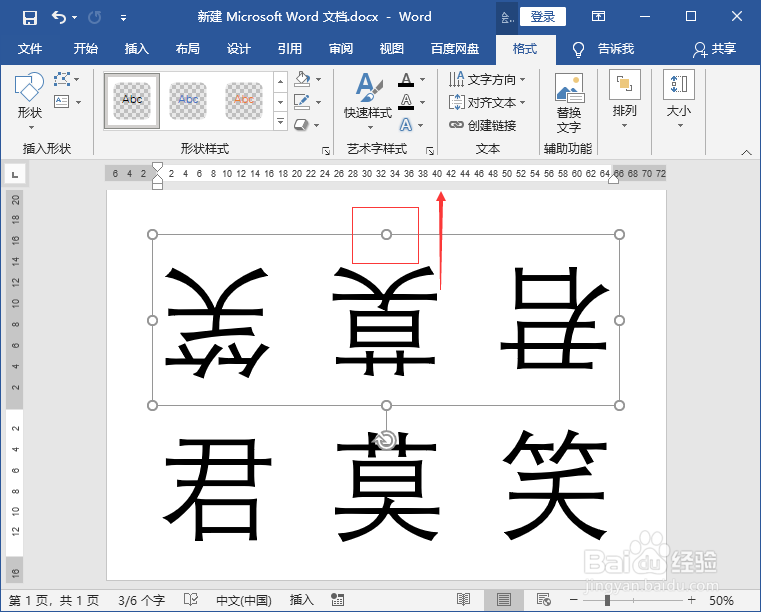 9/9
9/9点击“设计”-“页面颜色”添加一个背景色,这样桌牌就制作好了,打印出来后重中间位置折叠即可使用。
 WROD文档WORD
WROD文档WORD 版权声明:
1、本文系转载,版权归原作者所有,旨在传递信息,不代表看本站的观点和立场。
2、本站仅提供信息发布平台,不承担相关法律责任。
3、若侵犯您的版权或隐私,请联系本站管理员删除。
4、文章链接:http://www.1haoku.cn/art_603352.html
上一篇:电脑系统时间和日期无法自动同步怎么办
下一篇:剥皮鱼干怎么煎好吃?
 订阅
订阅